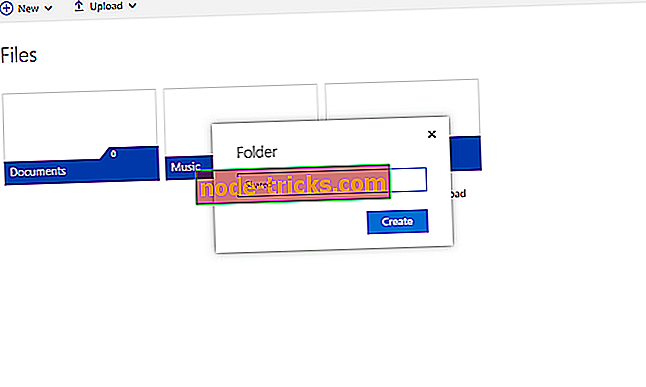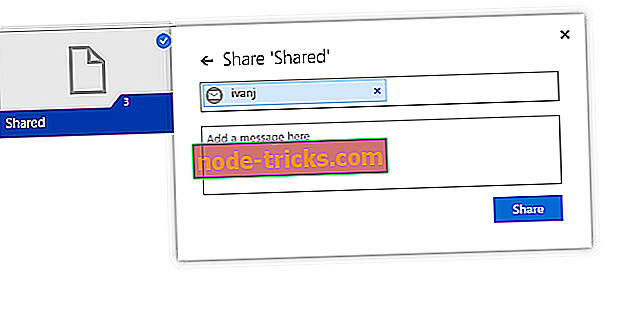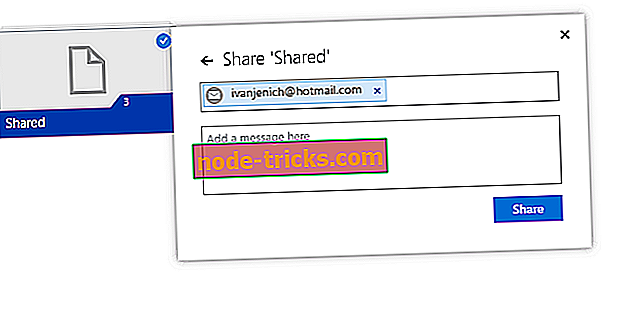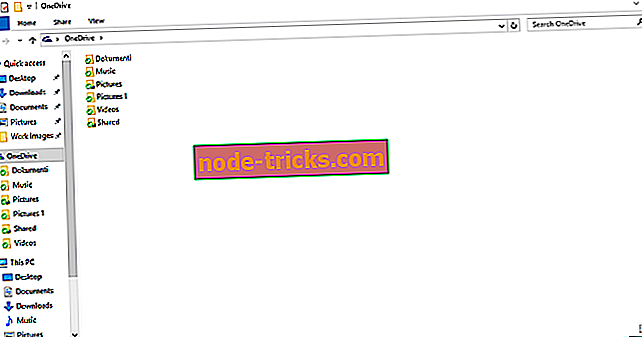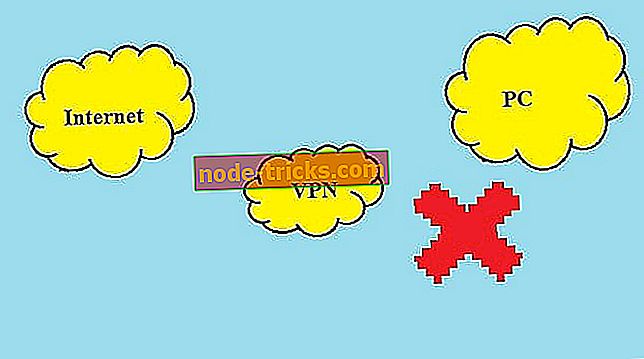Kuidas kasutada kahte OneDrive'i kontot ühel arvutil
Microsofti OneDrive on üks populaarsemaid pilveteenuste teenuseid, kus on miljoneid kasutajaid kogu maailmas. Siiski on OneDrive'il oma varjuküljed, mistõttu paljud inimesed kurdavad Microsofti poliitika kohta selle teenuse eest.
Üks OneDrive'i kõige nõudlikumaid funktsioone on võimalus kasutada mitut kontot samas kaustas.
Paljudel kasutajatel on kaks või enam OneDrive'i kontot ning kõik ühes kohas oleks kindlasti palju aega. See kehtib ka kasutajate kohta, kes soovivad rohkem OneDrive'i ruumi, kuna Microsoft vähendas seda hiljuti 5 GB-ni konto kohta.
Vaatamata suurele hulgale taotlustele ei ole Windowsi OneDrive kaust ikka võimeline mitut kontot haldama ja Microsofti sõnul ei ole see tõenäoliselt kunagi.
Kuid ärge paanikasse, seal on tegelikult võimalus kasutada mitut OneDrive'i kontot ühes kaustas, nii et teil võib olla sisu kõikjal ühes kohas ja selles artiklis näitame teile, kuidas.
Mitme OneDrive'i konto kasutamine ühes kaustas
Mitme OneDrive'i konto kasutamiseks ühes arvutis ei ole vaja häkke või trikke, vaid selleks, et ära kasutada OneDrive'i võimalusi.
Põhimõtteliselt peate lihtsalt jagama sisu teiselt OneDrive'i kontolt enda jaoks ja teil on juurdepääs kõikidele ühest kaustast. Siin on see, mida peate tegema:
- Kõigepealt logige sisse oma „sekundaarse” OneDrive'i kontole veebilehel
- Loo uus kaust, me nimetame seda "jagatud"
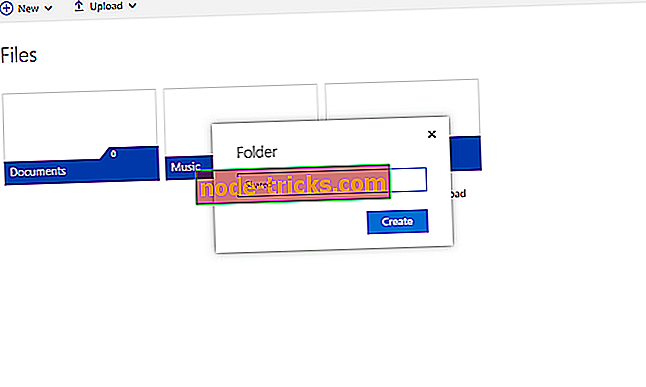
- Liiguta kogu OneDrive'i konto sisu just uue loodud kausta juurde
- Valige see kaust ja valige suvand Jaga
- Valige E-post ja saatke kaust oma esmase Microsofti kontole
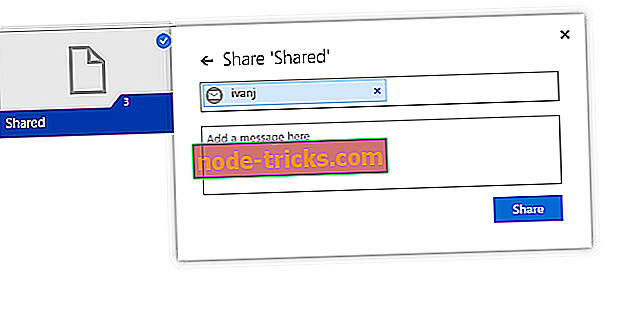
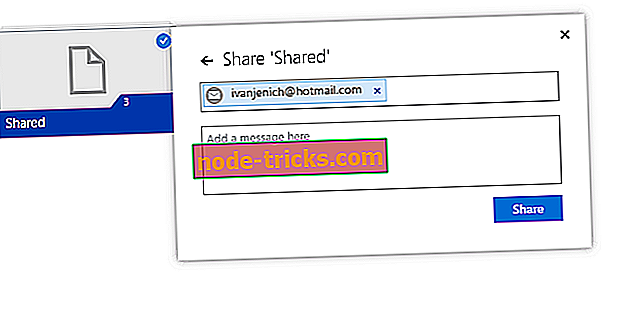
- Nüüd jagasite kausta iseendaga, nii et peate sisse logima oma „esmase” Microsofti kontole ja aktsepteerima jagatud kausta oma e-posti kliendist
- Kui olete jagatud kausta heaks kiitnud, ilmub see nii teie arvuti OneDrive kaustas kui ka veebiversioonis ning saate ühest kohast juurdepääsu kogu teisele OneDrive'i kontole.
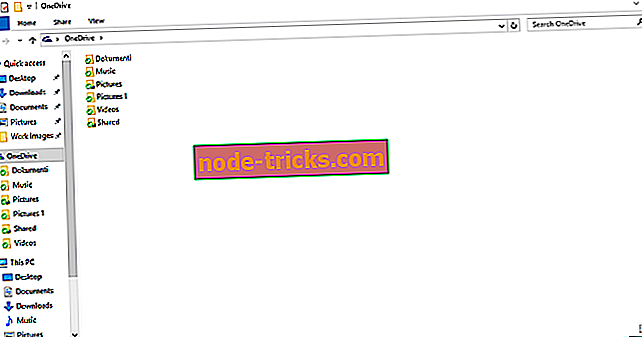
Siis sa lähed, sa pidid seda tegema "teisel viisil", kuid te saate nüüd kasutada mitut OneDrive'i kontot ühel arvutil. Kui soovid sünkroonida rohkem kui kahte kontot, korrake iga konto kohta eraldi ülaltoodud samme.
Alternatiivne valik: kasutage erinevat pilvesalvestust
Sünkroonimine (soovitatav)
Arendajad kinnitasid, et samas arvutis on võimalik kasutada kahte erinevat sünkroonimiskontot, kui iga konto on teie arvutis erineval kasutajal.

Kasutajakontode vahetamine arvutis võimaldab teil kasutada iga sünkroonimiskontot. Seega peate kasutama samas arvutis unikaalseid kasutaja sisselogimisi.
Järgnevalt kirjeldatakse, kuidas sama arvutis kasutada mitut kontot:
- Logi sisse oma esimese Windowsi konto kasutajaga administraatorina
- Laadige alla ja installige sünkroonimine
- Kontrollige, kas menüüs Start on näha rakendus Sünkroonimine
- Windowsi kontode vahetamine: logige sisse oma teise Windowsi kontoga
- Installige sünkroonimine teisele Windowsi kasutajakontole
- Veenduge, et näete teise kasutaja Start-menüüs sünkroonimisrakendust
See meetod võimaldab teil seejärel kahe konto vahel edasi ja tagasi liikuda.
Sünkroonimine on turvaline, turvaline ja 100% privaatsus, mis kaitseb teie privaatsust lõppsündmuste krüpteerimisega.
- Registreeruge tasuta sünkroonimisel ja saate 5 GB
Toimetaja märkus: see postitus avaldati algselt 2016. aasta juulis ja on sellest ajast alates värskendatud, täpsem ja terviklikum.